Resumo da IA
Você gostaria de ter uma solução de entrega de e-mail confiável e segura que funcione com uma variedade de endereços de e-mail? O SendGrid é uma opção popular e acessível para usuários do WordPress.
Este tutorial explicará como configurar o SendGrid mailer para o WP Mail SMTP.
- O que é SendGrid?
- Configuração de sua conta SendGrid
- Geração de uma chave de API
- Configuração do WP Mail SMTP
- Verificação da integração com o SendGrid
- Perguntas frequentes
O que é SendGrid?
O SendGrid é um método popular para melhorar a entrega de e-mails. Eles fazem isso por meio de uma API, que oferece um método mais seguro do que o SMTP tradicional. Além disso, eles oferecem um plano de avaliação gratuito e várias opções pagas, dependendo do número de e-mails que você precisa enviar por mês.
- Custo: Teste gratuito por 60 dias para enviar até 100 e-mails por dia. Você precisará fazer upgrade para uma conta paga após o término do período de avaliação de 60 dias.
- De Requisitos de e-mail: Para usar o SendGrid de forma eficaz, você precisará ter um endereço de e-mail associado a um domínio de sua propriedade. Os e-mails que são @gmail.com, @yahoo.com, etc., não são recomendados para uso com esse serviço de correio eletrônico.
- Conclusão: O SendGrid é uma opção super confiável e oferece um plano gratuito que funciona bem para empresas menores. Vale a pena observar que ele requer acesso ao DNS (Domain Name System) para autenticar adequadamente seu domínio e concluir o processo de configuração.
Observação: confira nosso guia completo de remetentes no WP Mail SMTP para obter mais informações sobre os remetentes compatíveis.
Configuração de sua conta SendGrid
Para conectar seu site ao SendGrid, primeiro você precisa configurar uma conta do SendGrid e criar uma identidade de remetente.
Criando sua conta SendGrid
Se ainda não o fez, você precisará se inscrever em uma conta SendGrid visitando a página de preços. A partir daí, você pode escolher o tipo de conta que atenda às necessidades do seu site.
No nosso exemplo, vamos nos inscrever no plano de avaliação gratuita (limitado a 60 dias e oferece 100 e-mails/dia). No entanto, o processo de configuração será o mesmo, independentemente do plano que você escolher.
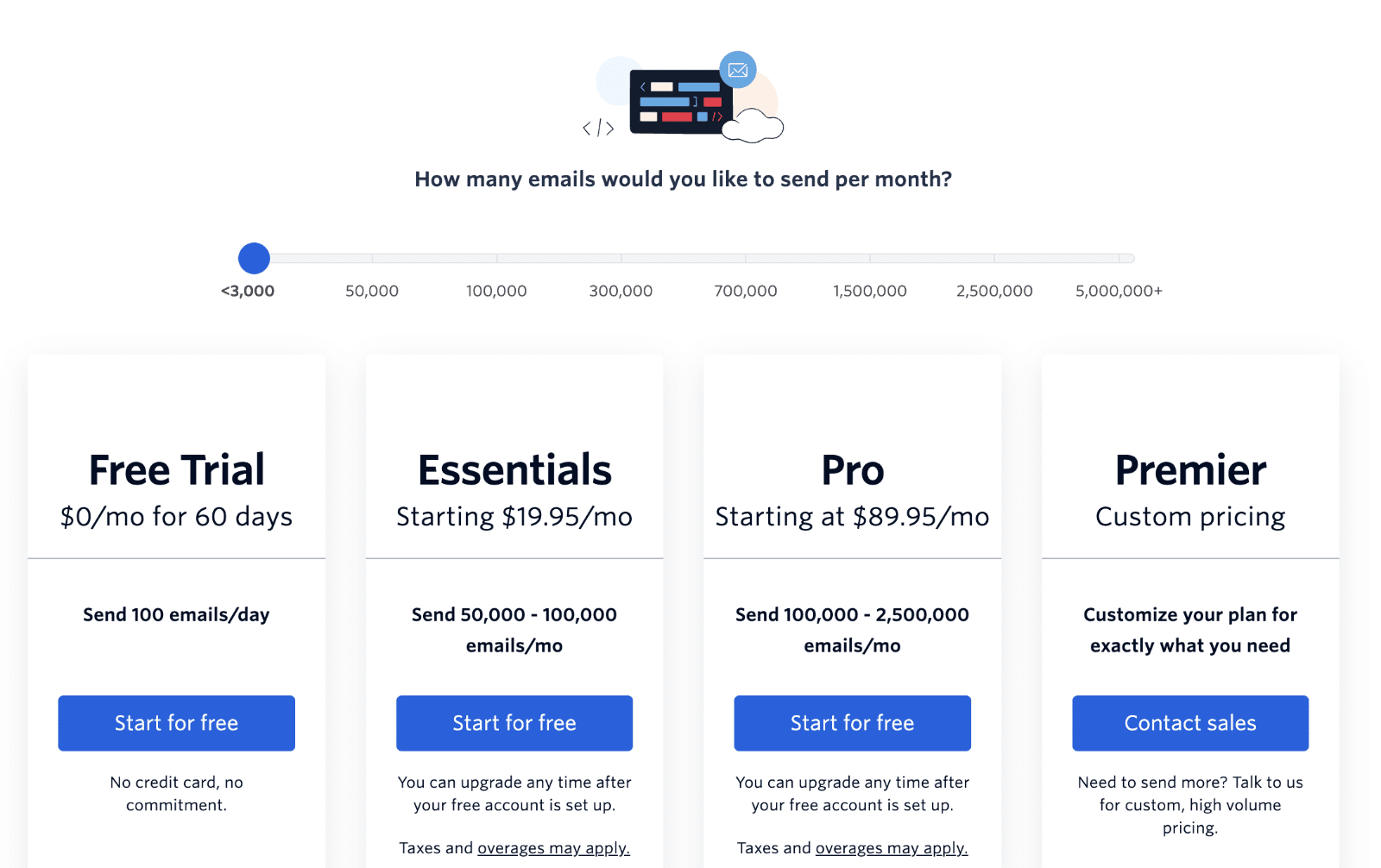
Em seguida, a SendGrid solicitará que você crie o nome de usuário e a senha da sua conta.
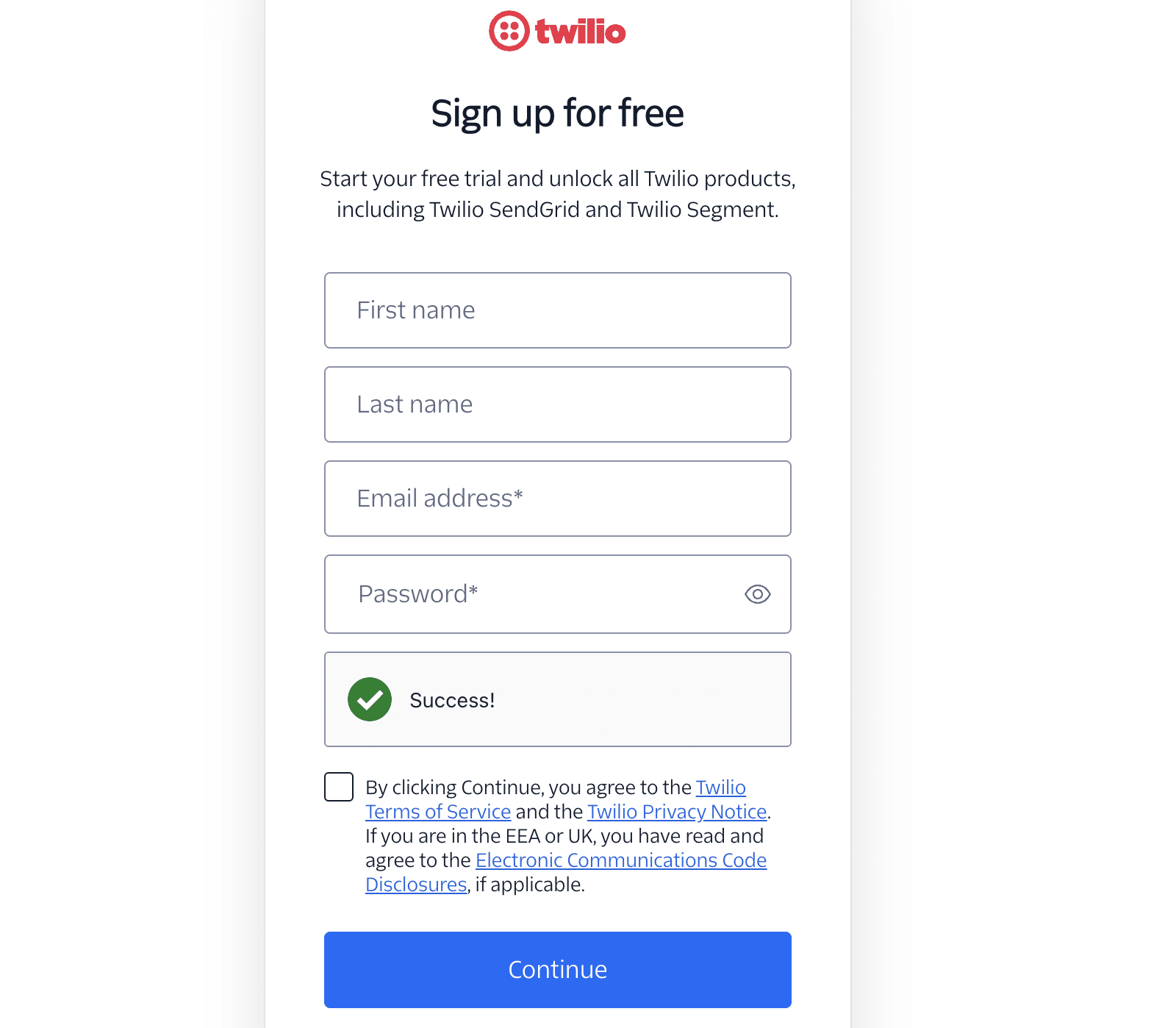
Em seguida, a SendGrid poderá fazer algumas perguntas adicionais sobre sua empresa para ajudar a personalizar sua conta.
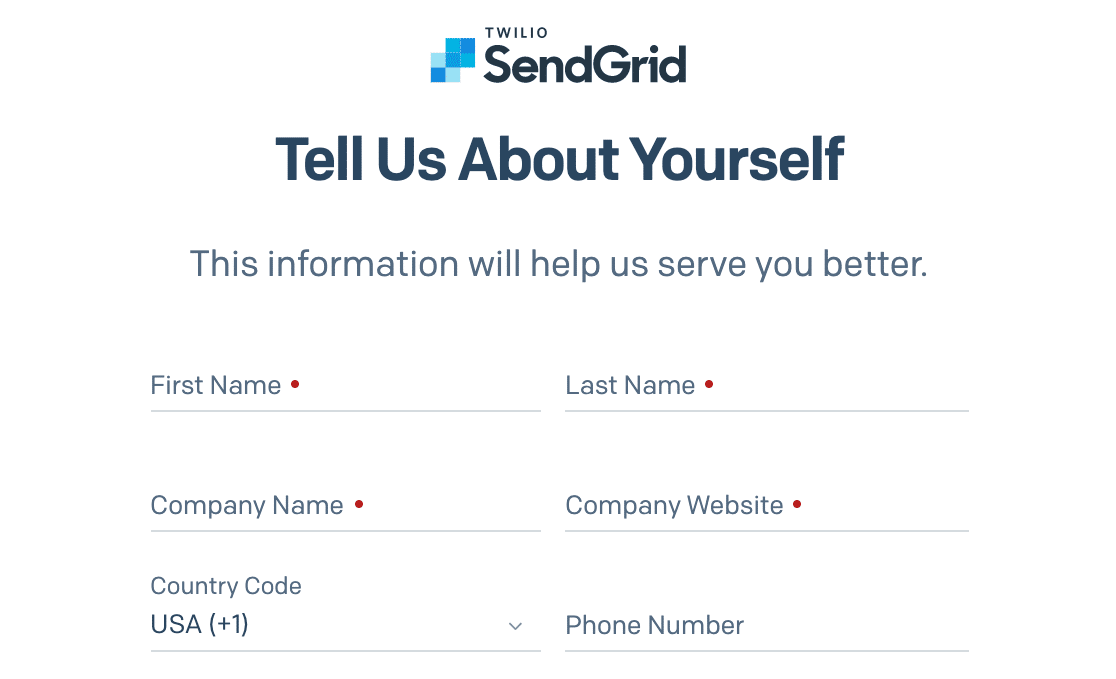
Preencha todos os campos obrigatórios e clique em Get Started! para continuar.
Criando sua identidade de remetente
Para começar a enviar e-mails com o SendGrid, você precisará configurar uma identidade de remetente. Há duas opções: criar uma única identidade de remetente ou autenticar o domínio de seu site.
Recomendamos autenticar seu domínio, pois esse método é melhor para garantir que seus e-mails sejam entregues de forma consistente. No entanto, abordamos as duas opções abaixo.
Observação: embora você possa colocar sua integração com o SendGrid em funcionamento com uma única identidade de remetente, essa opção não garantirá a entrega do e-mail. Em vez disso, recomendamos autenticar seu domínio.
Como adicionar um único remetente à sua conta SendGrid
No SendGrid, você pode criar um único remetente para configurar um endereço de e-mail de remetente aprovado.
Para fazer isso, acesse Configurações " Autenticação do remetente no menu do painel do SendGrid.
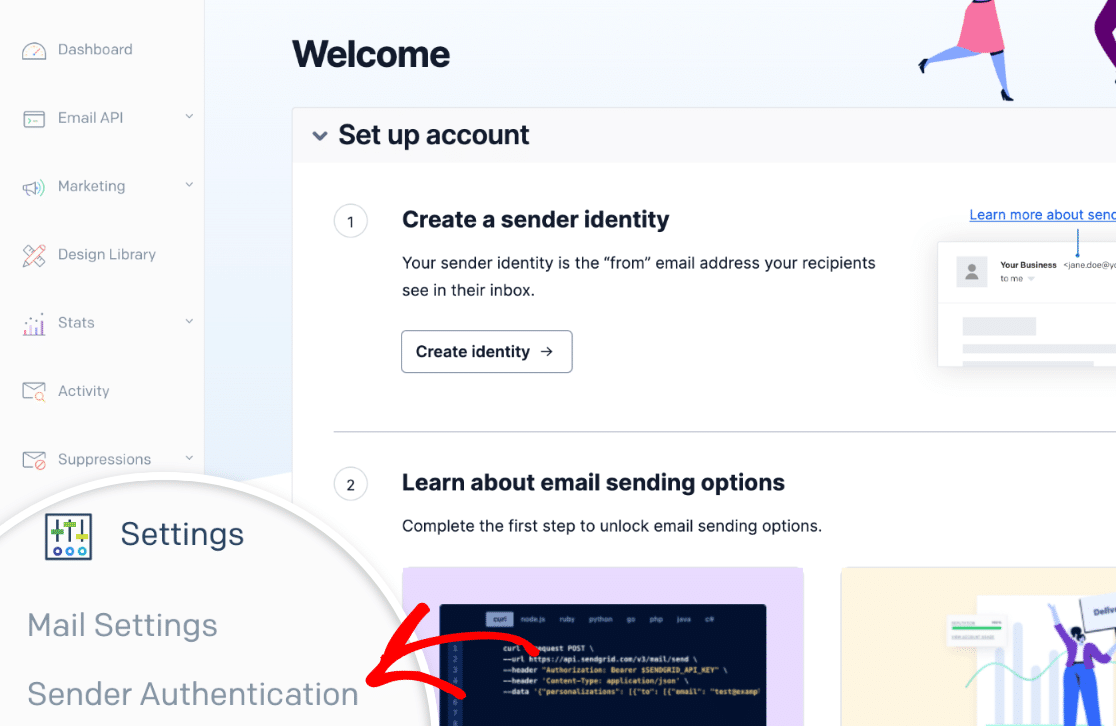
Em seguida, localize a seção Single Sender Verification (Verificação de remetente único) e clique no botão Get Started (Iniciar) .
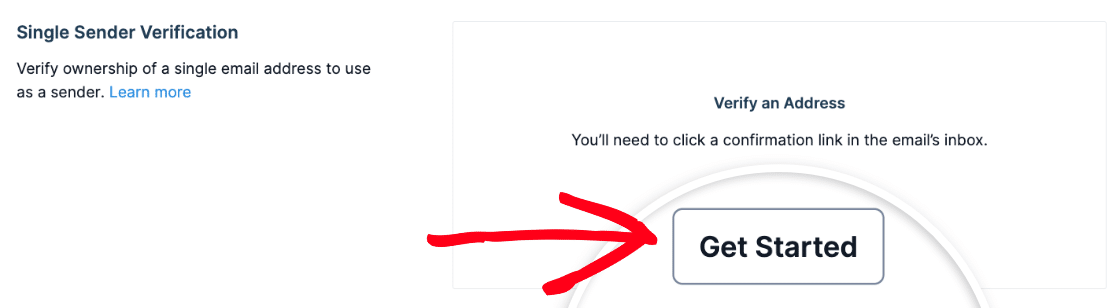
Agora você verá um painel solicitando que insira o nome, o e-mail e o endereço físico do remetente. Depois de preencher os detalhes necessários, clique no botão Create (Criar ).
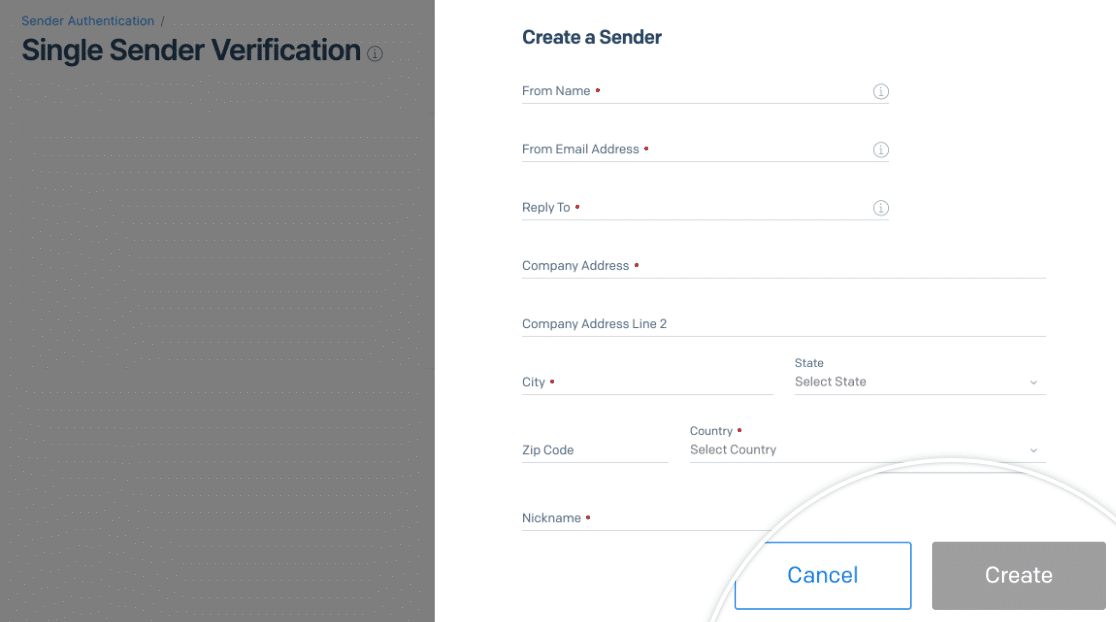
Uma mensagem de confirmação será enviada para o endereço de e-mail que você digitou. Clique no link dessa mensagem para verificar seu e-mail e concluir a configuração de sua identidade de remetente único.
Autenticação de seu domínio na SendGrid
A autenticação prova que seus e-mails vêm de um domínio que é de sua propriedade. Isso, por sua vez, ajuda a reputação do seu domínio como uma fonte legítima de e-mail. Como benefício adicional, a autenticação também removerá a mensagem "via sendgrid.net" que, de outra forma, seria adicionada aos seus e-mails.
Observação: para avançar com a autenticação de domínio no SendGrid, você precisará acessar as configurações de DNS do seu site.
Se não tiver certeza de onde encontrar suas configurações de DNS ou se sentir inseguro para fazer alterações nelas, entre em contato com o provedor de hospedagem do seu site antes de continuar. Ou, para obter mais detalhes, você pode conferir o tutorial do WPBeginner sobre configurações de DNS.
Para começar, vá para Configurações " Autenticação do remetente no menu do painel do SendGrid.
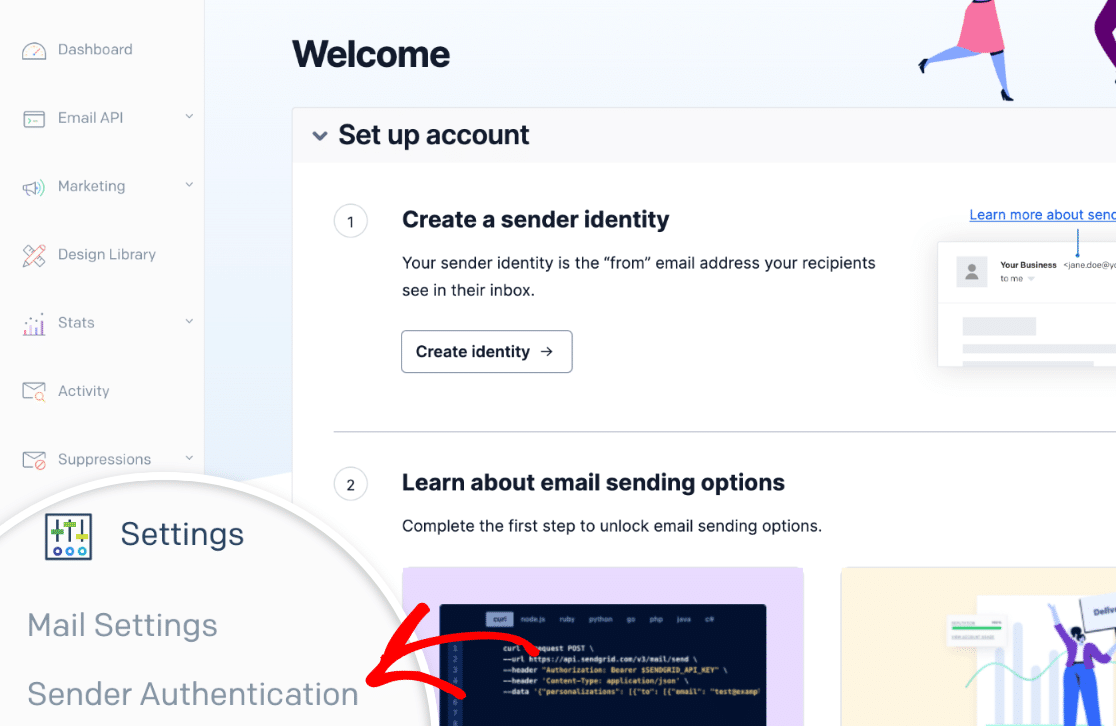
Na próxima página, localize a seção Domain Authentication (Autenticação de domínio ) e clique no botão Get Started (Iniciar) para acessar as configurações necessárias.
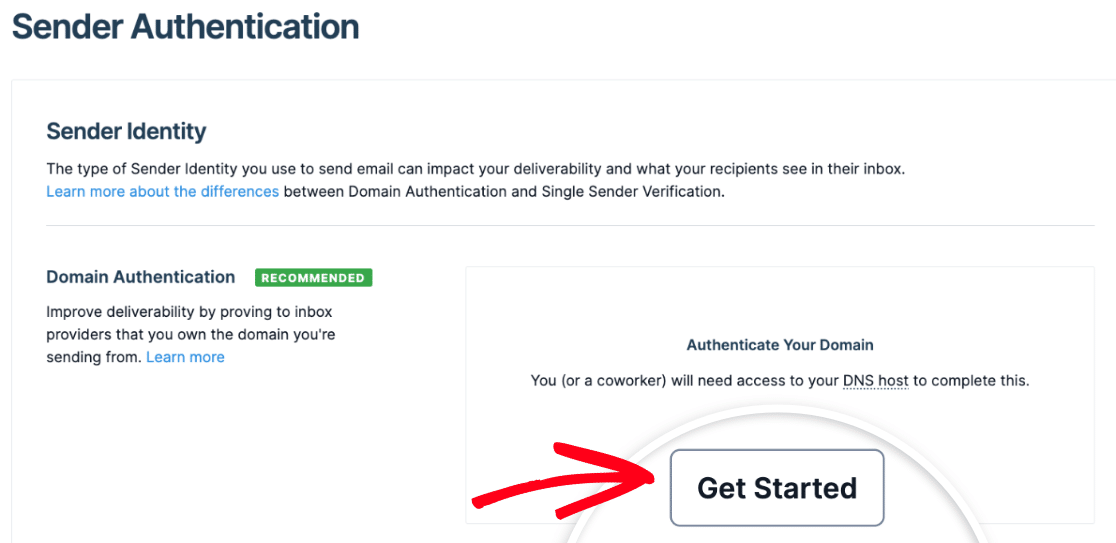
Na primeira página de configuração da autenticação, você precisará responder a duas perguntas:
- Qual host de servidor de nomes de domínio (DNS) você usa? Selecione seu provedor de DNS na lista disponível. Se você não encontrar uma correspondência, escolha Other Host (Not Listed).
- Você também gostaria de marcar os links para esse domínio? Recomendamos selecionar Sim. Isso permitirá que todos os links nos e-mails enviados de seu site usem seu próprio domínio e não o da SendGrid. Os links com marca ajudam a garantir ainda mais a entrega, mantendo todos os links vinculados ao seu próprio site.
Depois de responder a essas perguntas, clique no botão Next (Avançar ) para continuar.
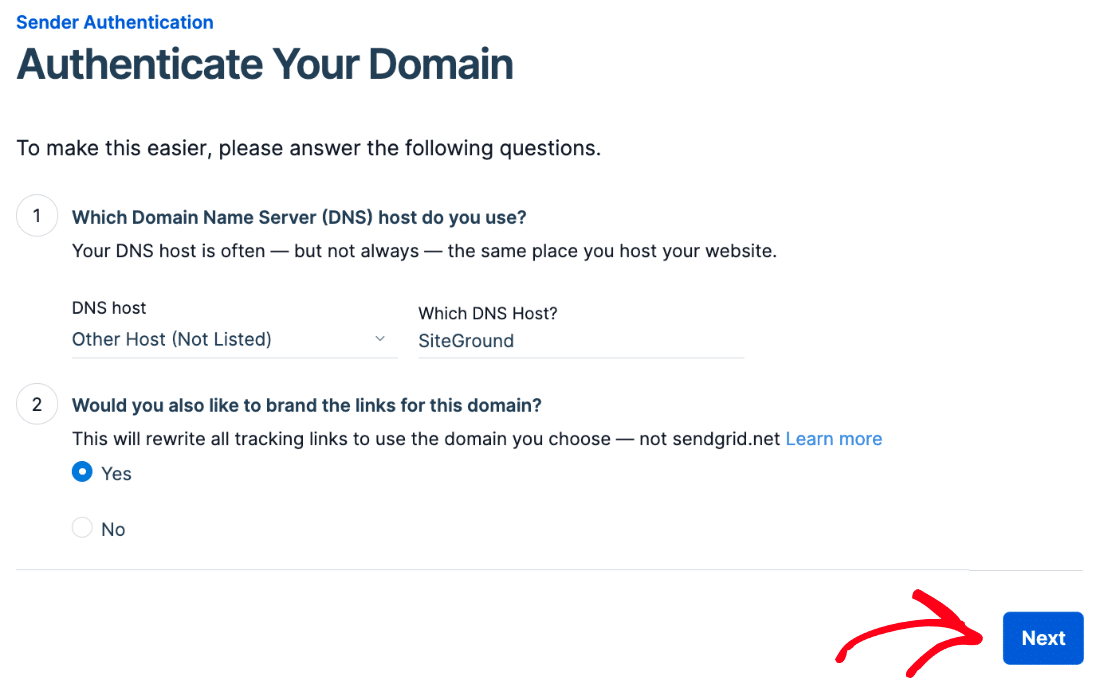
Na próxima etapa, você precisará inserir o domínio do seu site (por exemplo, example.com).
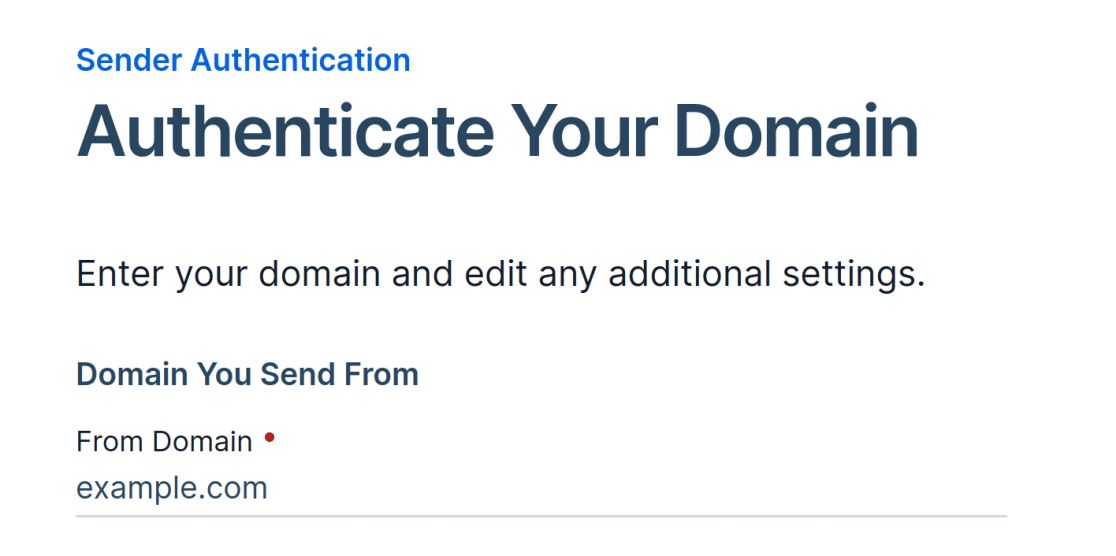
Depois de inserir seu domínio, clique em Advanced Settings (Configurações avançadas). Você precisará fazer alguns ajustes aqui:
- Desmarque a caixa de seleção Usar segurança automatizada.
- Marque a caixa de seleção Usar caminho de retorno personalizado.
- Adicione um subdomínio no campo Return Path (caminho de retorno ) (veja detalhes abaixo).
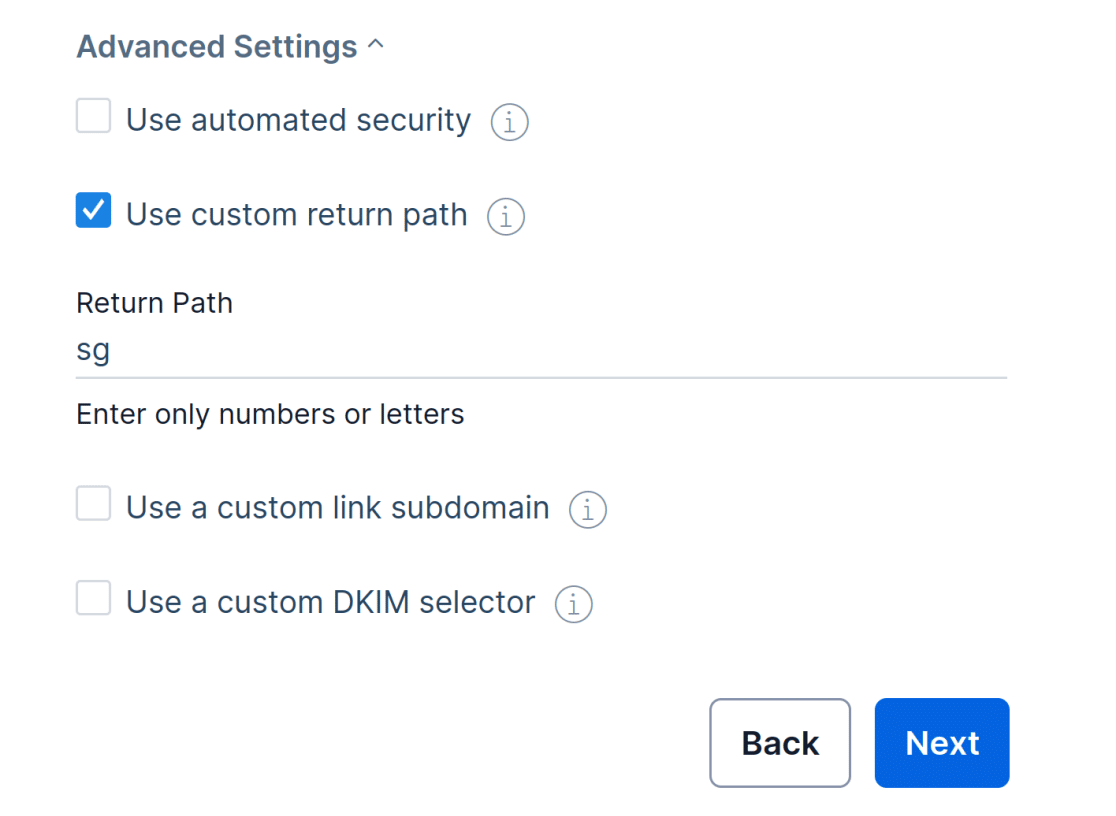
Um subdomínio substitui a parte "www" do endereço de seu site (por exemplo, subdomain.example.com). Os subdomínios podem ser usados para adicionar seções ou diretórios separados ao seu site. Por exemplo, o blog de um site pode estar em blog.example.com.
Nesse caso, o subdomínio será usado apenas pela SendGrid para enviar e-mails e não ficará visível em seu site.
A menos que você tenha um subdomínio específico em mente, considere usar sg. É isso que usaremos em nosso exemplo.
Observação: o subdomínio pode ser o que você quiser. No entanto, a SendGrid recomenda:
- Não usar "mail", pois muitas empresas de hospedagem já usam esse subdomínio e isso poderia causar conflitos.
- Não incluir nenhum sublinhado (_), pois esse caractere pode não ser compatível com alguns provedores de DNS
Quando estiver pronto, clique no botão Next .
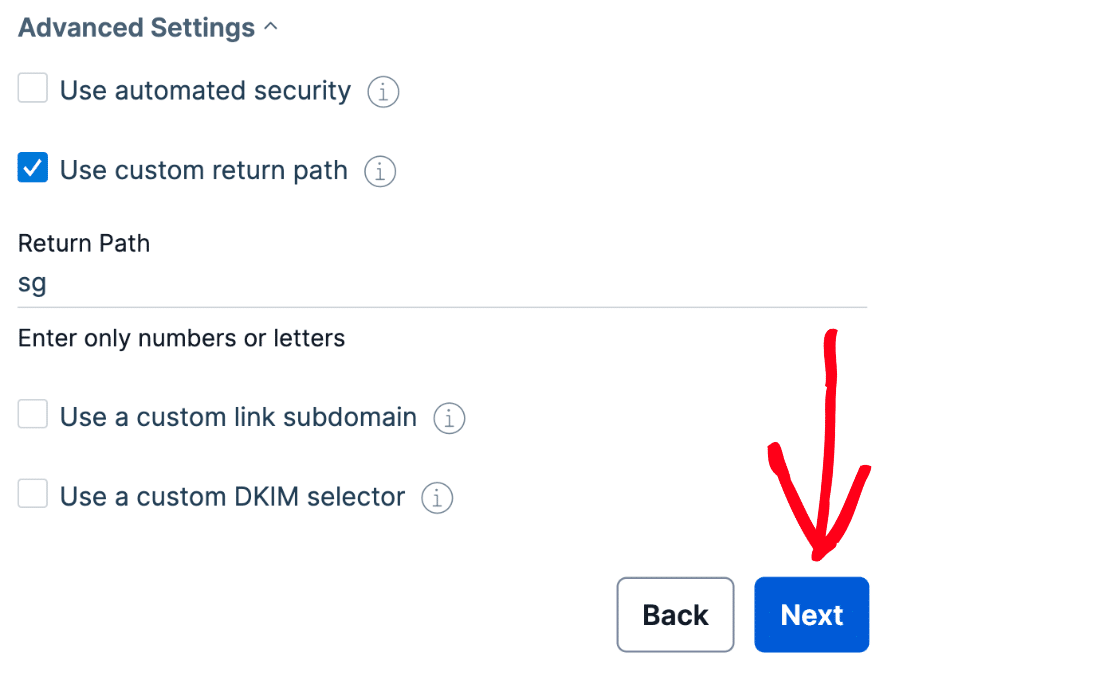
A página a seguir exibirá uma lista de registros DNS que você precisará adicionar às configurações de DNS do seu site.
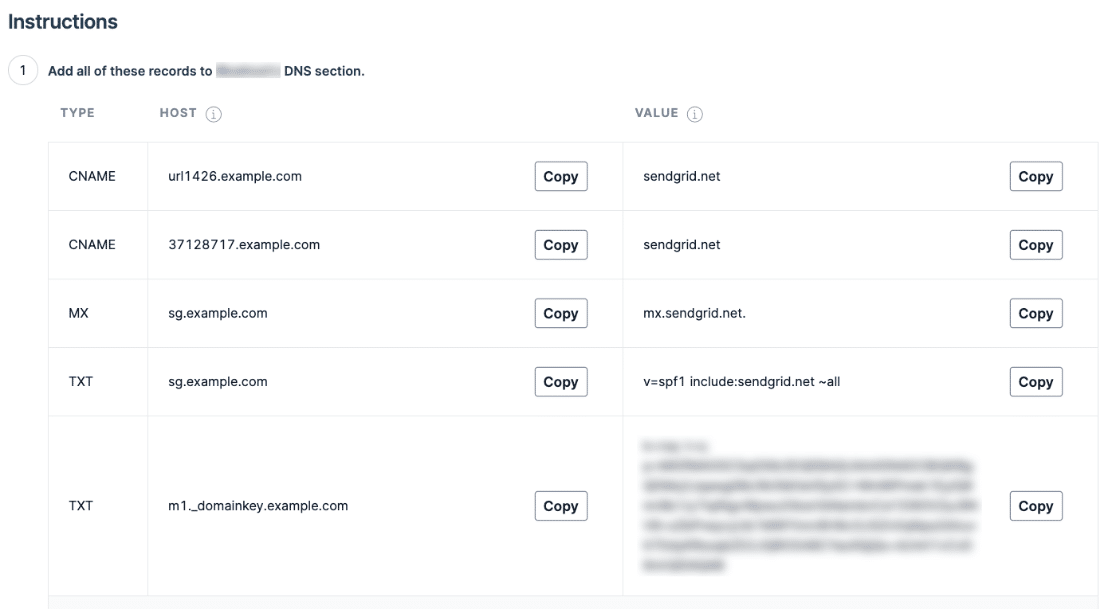
Observação: para saber mais sobre como acessar as configurações de DNS do seu domínio, consulte nosso tutorial sobre como adicionar registros de DNS para obter um passo a passo completo.
Depois de abrir as configurações de DNS do seu site, você verá uma opção para adicionar um novo registro.
Para que a SendGrid possa autenticar seu domínio, você precisará adicionar esses registros ao DNS do seu site. Certifique-se de copiá-los cuidadosamente, pois você precisará dos valores exatos da sua conta SendGrid para que a verificação funcione.
Observação: Alguns hosts de domínio acrescentarão seu domínio ao adicionar o nome de host fornecido pela SendGrid. Se esse for o caso, você precisará remover seu domínio normal ao inserir o Hostname no DNS do seu domínio. Por exemplo, em vez de inserir sg.example.com para o nome de host do primeiro registro TXT, você só digitaria sg.
Você também pode ver um campo TTL (Time To Live) para o registro nas configurações de DNS do seu site. Se você tiver uma maneira de alterar isso, recomendamos definir o TTL para um dia (ou 86400 segundos, dependendo da unidade usada pelo seu DNS).
Depois de adicionar todos os registros DNS, marque a caixa no painel do SendGrid com o rótulo Eu adicionei esses registros. Em seguida, clique no botão Verificar. Pode levar até 48 horas para que as alterações de DNS sejam reconhecidas, portanto, talvez você precise verificar isso mais tarde.

Se a verificação tiver funcionado, você verá uma mensagem de sucesso.
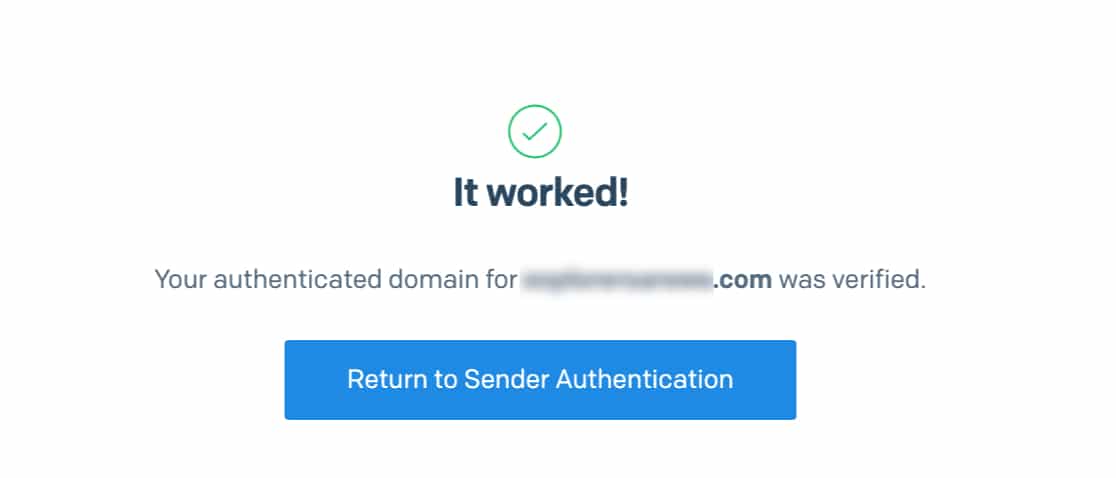
Geração de uma chave de API
Depois de criar uma conta e configurar sua identidade de remetente, você pode gerar uma chave de API para conectar seu site à SendGrid e começar a enviar e-mails. No painel de controle de sua conta, clique em API de e-mail " Guia de integração no menu à esquerda.
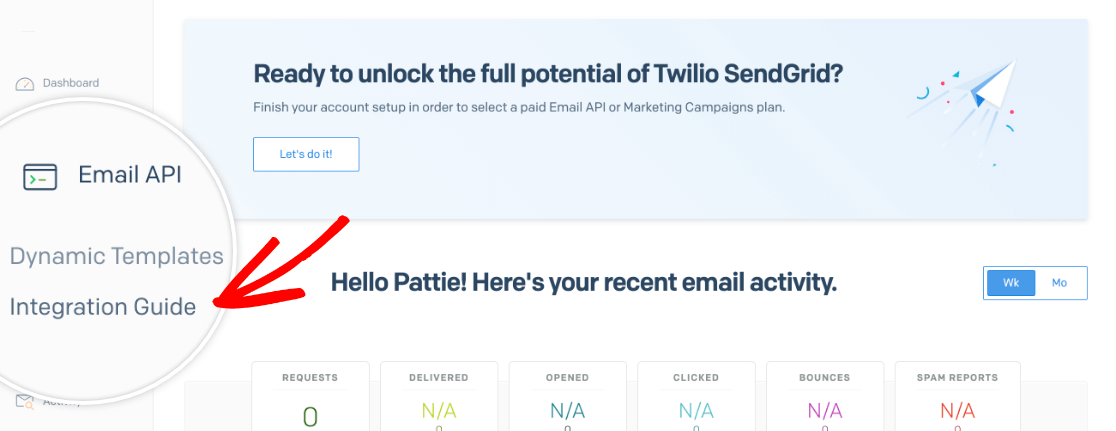
Em seguida, você será solicitado a escolher um método de configuração. Clique no botão Choose (Escolher ) na opção SMTP Relay (Retransmissão SMTP).
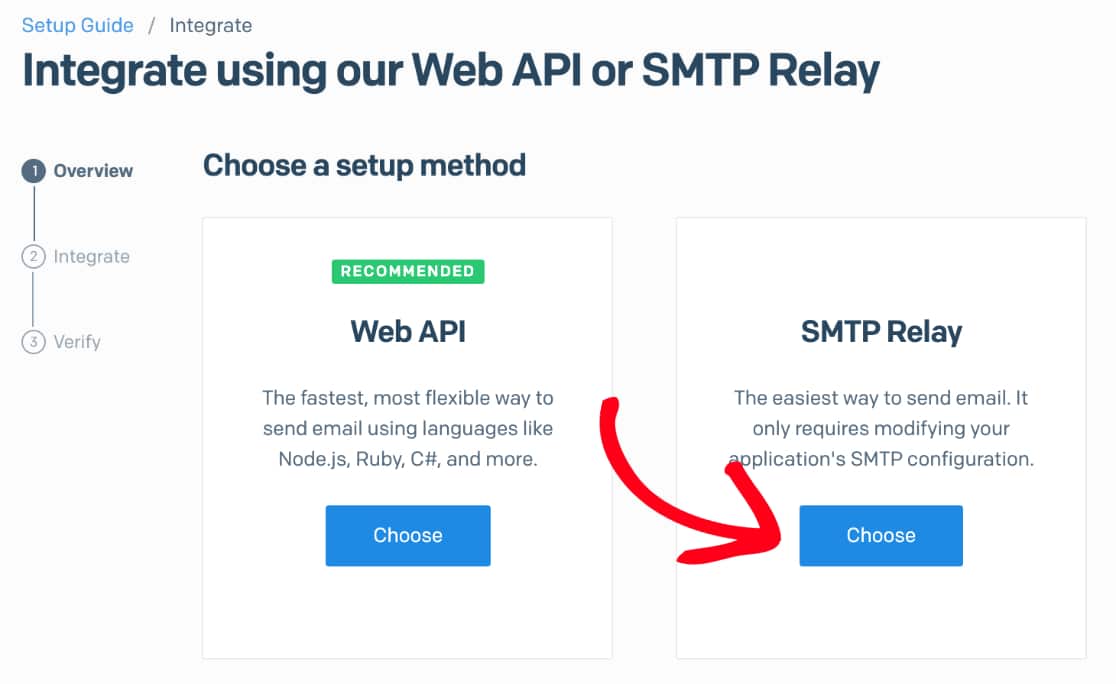
Em seguida, você precisará inserir um nome de chave de API e clicar em Create Key (Criar chave).
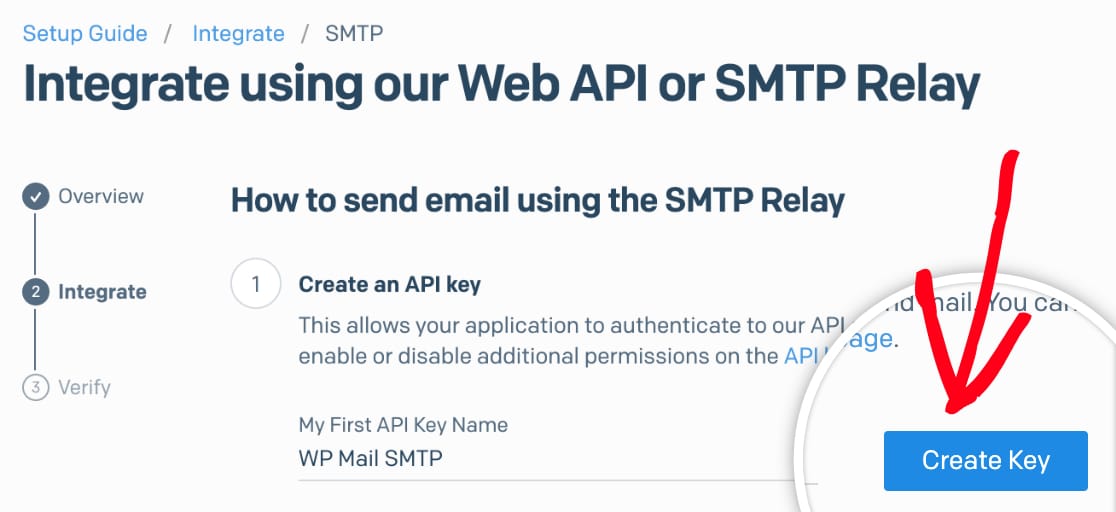
Isso gerará uma chave de API para você. Não se esqueça de deixar essa página aberta, pois você precisará dessa chave de API um pouco mais tarde.
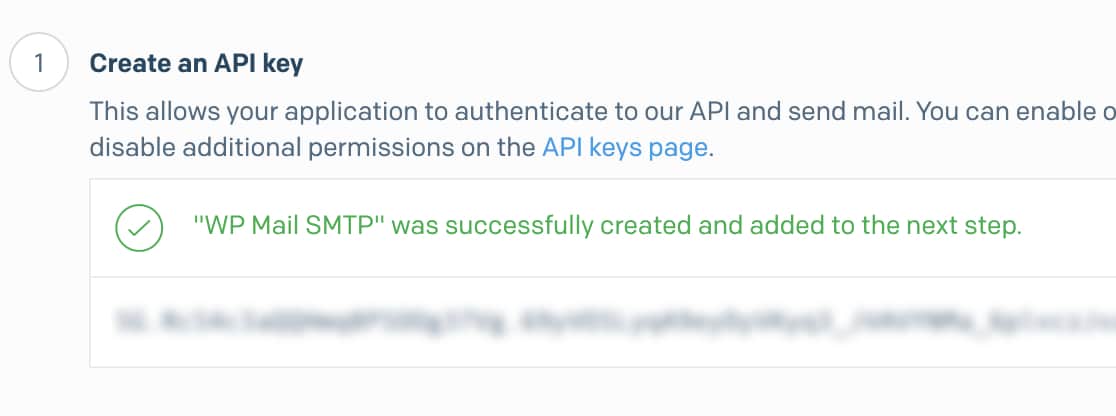
Configuração do WP Mail SMTP
Agora que sua conta SendGrid está preparada, você pode ir para seu site e configurar o WP Mail SMTP.
Antes de começar esta seção, certifique-se de instalar e ativar o plug-in WP Mail SMTP.
Depois de instalar o WP Mail SMTP, acesse WP Mail SMTP " Settings (Configurações) e selecione a guia General (Geral ).

Em seguida, role até a seção Primary Connection (Conexão primária ).
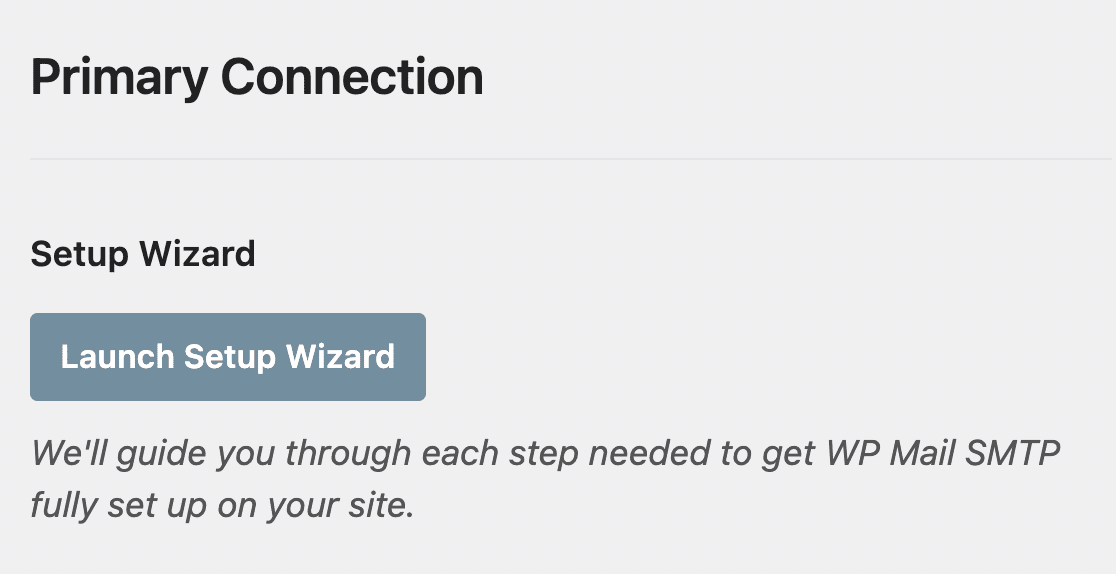
Nas próximas seções, abordaremos os detalhes de cada uma das configurações localizadas nessa página.
De e-mail
Esse é o endereço de e-mail a partir do qual todos os e-mails do seu site serão enviados.
Se quiser que o From Email seja o mesmo em todo o site, você pode optar por marcar a caixa denominada Force From Email. Essa opção lhe poupará o trabalho de editar as configurações de e-mail em todo o site, como nos e-mails de notificação de formulário.
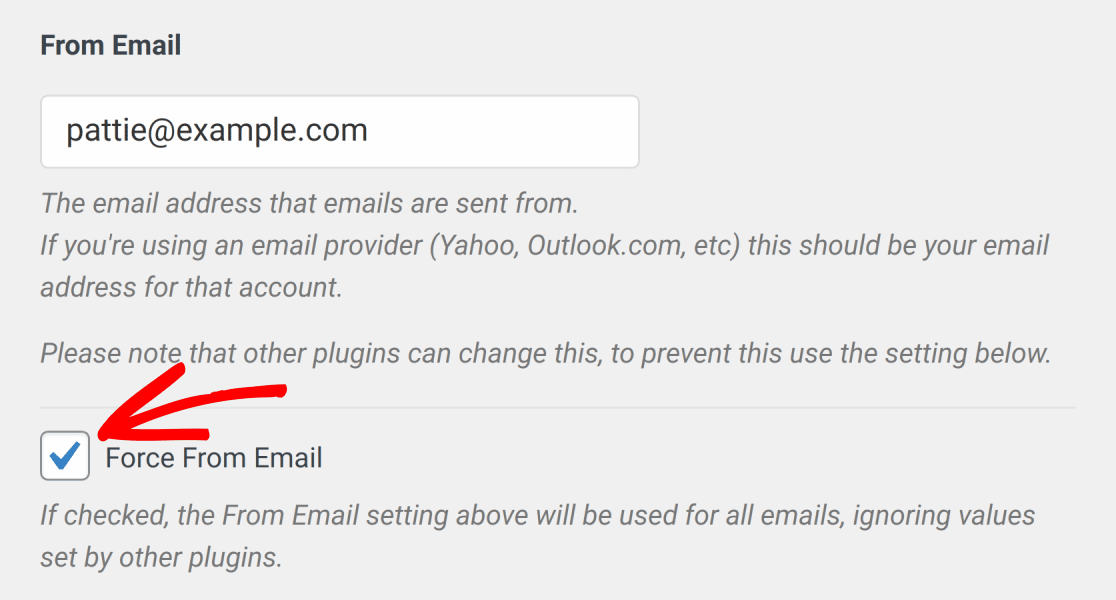
Observação: para obter mais detalhes, consulte nosso guia para entender como funciona a configuração Force From Email. Além disso, se quiser receber e-mails nesse endereço, você precisará usar um endereço de e-mail conectado a uma caixa de entrada em funcionamento.
Do nome
Por padrão, o From Name será definido como o nome do seu site. No entanto, você pode alterá-lo para qualquer texto que desejar.
Você também pode optar por Forçar do nome para aplicar essa configuração aos e-mails de todo o site.
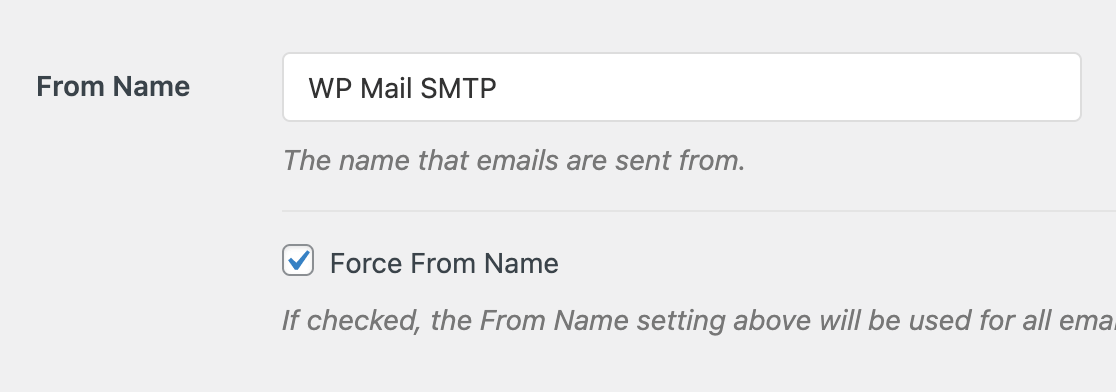
Correio eletrônico
No campo Mailer, você precisará selecionar a opção SendGrid.
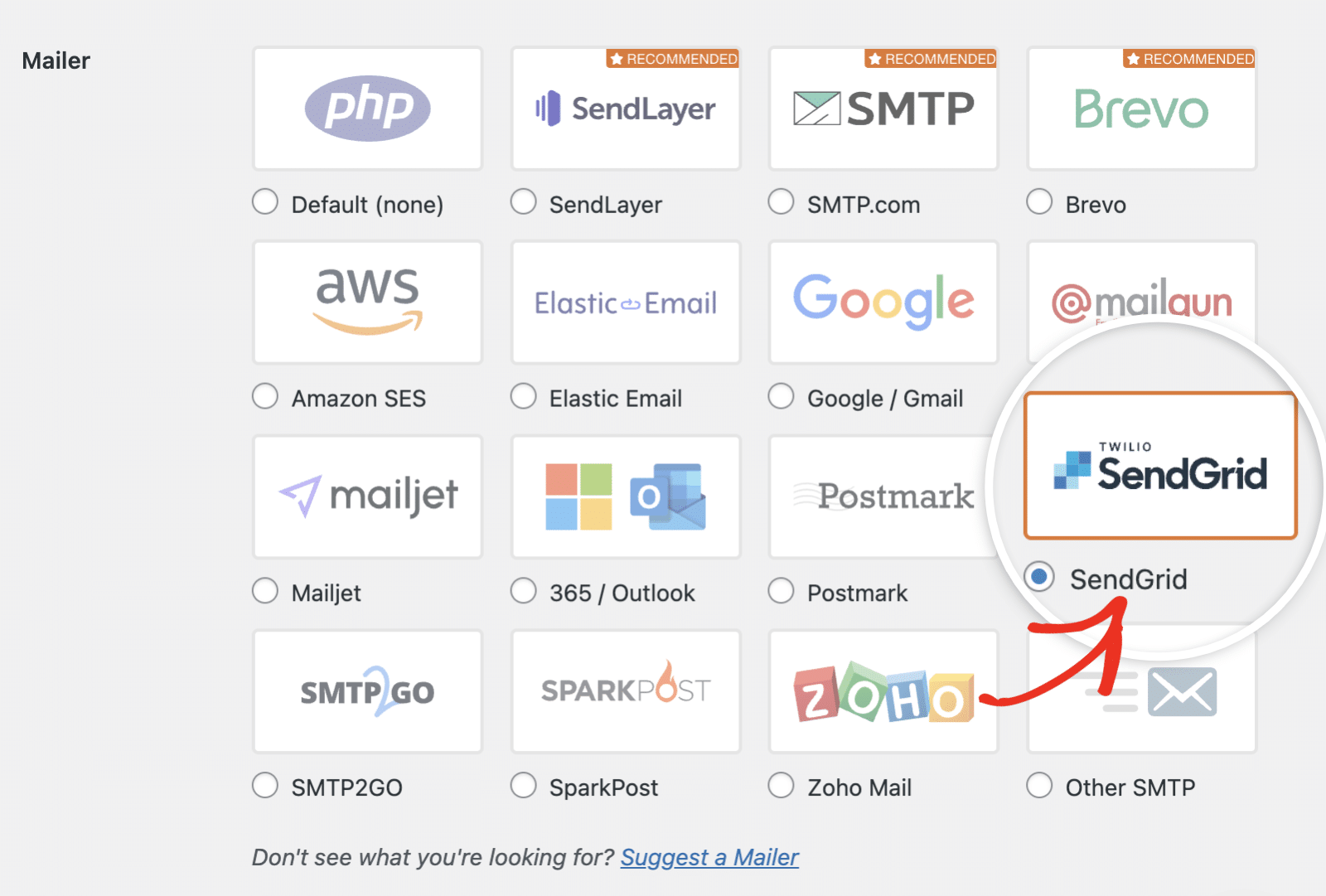
Observação: você precisa ter certeza de que seu servidor usa TLS 1.2 e superior. Caso contrário, isso poderá resultar em problemas de conexão. Sugerimos que entre em contato com o seu host da Web se não tiver certeza da versão que está usando.
Chave da API
Depois de escolher o SendGrid como seu remetente, você precisará inserir a chave de API da sua conta. Volte para a guia ou janela do navegador em que sua conta SendGrid está aberta e copie a chave gerada na etapa anterior.
Em seguida, retorne às configurações de SMTP do WP Mail e cole a chave no campo API Key.
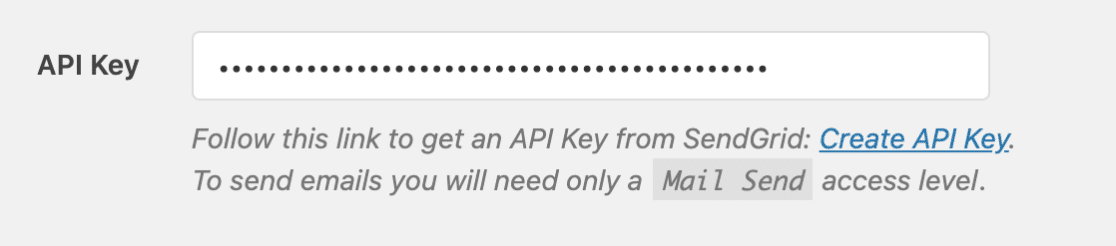
Deixe a página da chave da API do SendGrid aberta, pois você precisará retornar a essa tela novamente mais adiante neste tutorial.
Domínio de envio
A configuração Domínio de envio é uma configuração opcional que permitirá que o WP Mail SMTP verifique se há erros do lado do domínio na configuração do SendGrid (por exemplo, registros do Sender Policy Framework (SPF) configurados incorretamente ou ausentes). Essa verificação de domínio será executada sempre que você enviar um e-mail de teste e só mostrará um erro se for detectada uma configuração incorreta.
O domínio de envio deve corresponder ao subdomínio que você autenticou no SendGrid. Você pode copiar e colar esse valor aqui.
Observação: Certifique-se de adicionar todo o seu domínio SendGrid a essa configuração (por exemplo, sg.example.com).
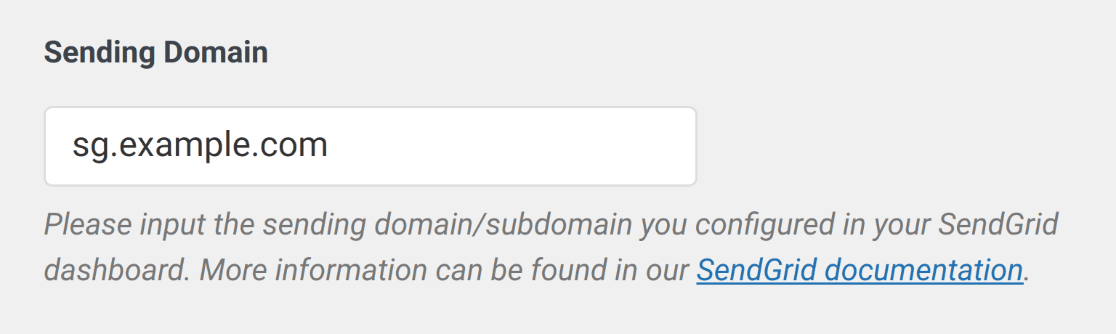
Conexão de backup
A configuração de uma conexão de backup é opcional e não é necessária para concluir a configuração do seu servidor de e-mail SendGrid. No entanto, para melhorar ainda mais a capacidade de entrega de e-mails, recomendamos configurar uma conexão adicional para servir como backup, caso a conexão principal falhe.

Observação: deseja enviar e-mails usando conexões diferentes com base em um conjunto de regras ou condições? Não deixe de conferir nosso tutorial sobre roteamento inteligente para saber mais.
Quando terminar, clique no botão Save Settings (Salvar configurações) para salvar as alterações.

Verificação da integração com o SendGrid
Em seguida, você precisará verificar a integração que acabou de criar com o SendGrid. Para iniciar esse processo, envie um e-mail de teste do WP Mail SMTP.
Envio de um e-mail de teste
Agora que as configurações estão definidas, você pode enviar um e-mail de teste para garantir que a conexão esteja funcionando conforme o esperado. Para fazer isso, acesse WP Mail SMTP " Tools e clique na guia Email Test (Teste de e-mail).
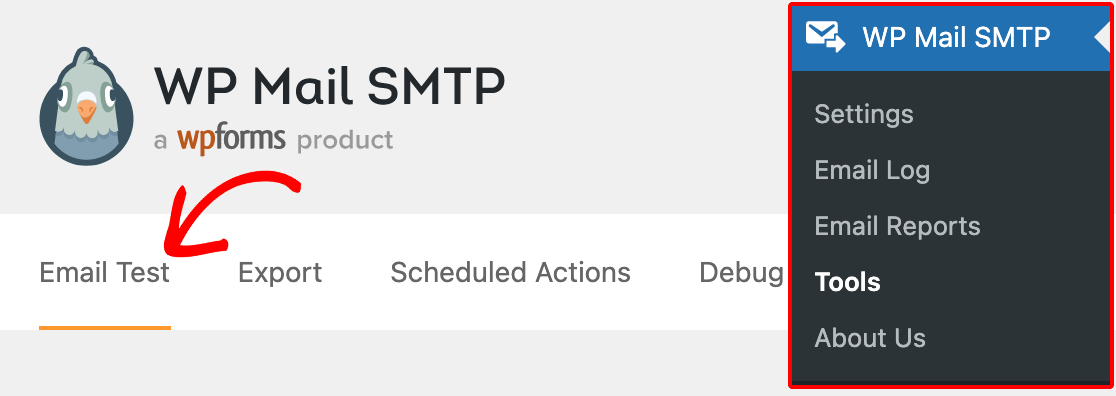
No campo Send To (Enviar para ), você pode inserir qualquer endereço de e-mail a cuja caixa de entrada você tenha acesso.
Recomendamos deixar a configuração HTML ativada, a menos que você saiba que só enviará e-mails de texto simples.
Observação: Se você tiver configurado uma conexão adicional, poderá escolher entre sua conexão principal e outras conexões ao enviar um e-mail de teste.
Depois de preencher as configurações necessárias, clique no botão Send Email (Enviar e-mail) para enviar o e-mail de teste.
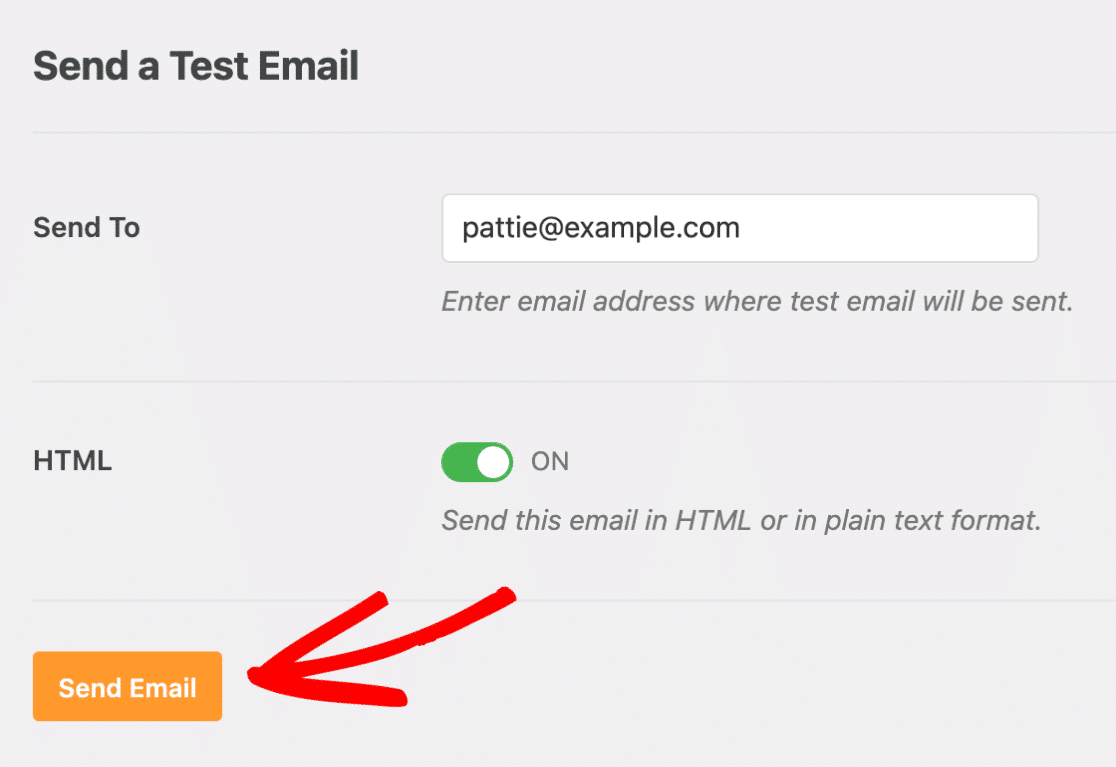
Depois que o e-mail de teste for enviado, você verá uma mensagem de sucesso.

Em seguida, verifique a caixa de entrada do endereço de e-mail que você digitou. Em breve, você deverá receber o e-mail para esse teste.

Verificação da autenticação do domínio
Nesse estágio, também é importante verificar se a autenticação do seu domínio funcionou. Cada provedor de e-mail colocará essas informações em uma área diferente da sua conta, mas vamos compartilhar o Gmail/G Suite como exemplo.
No Gmail ou no G Suite, clique na pequena seta abaixo dos detalhes do remetente do seu e-mail de teste SMTP do WP Mail.
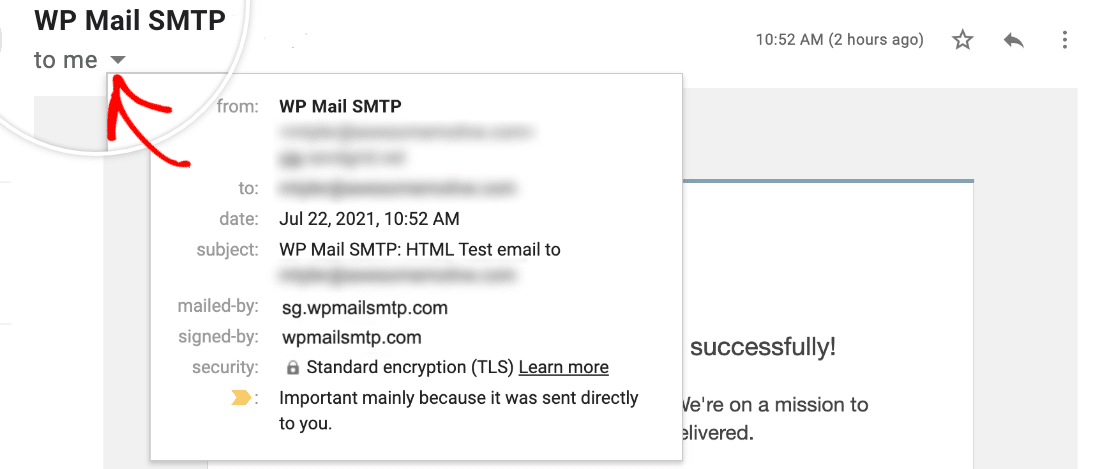
Isso deve abrir mais detalhes sobre o cabeçalho do e-mail. A partir daqui, verifique se o enviado por correio corresponde ao seu subdomínio (por exemplo, sg.wpmailsmtp.com). Em seguida, verifique se o assinado por corresponde ao domínio regular de seu site (por exemplo, wpmailsmtp.com).
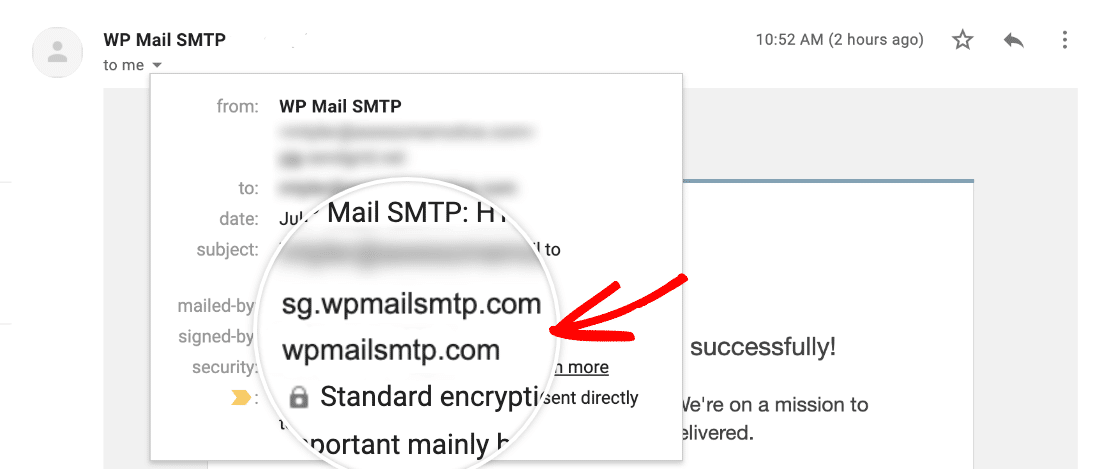
Observação: se esses domínios ainda não corresponderem ao seu subdomínio/domínio, a SendGrid pode precisar de um pouco mais de tempo para aplicar totalmente sua configuração. Recomendamos aguardar pelo menos uma hora e, em seguida, repetir esse processo de teste.
Verificação da integração na SendGrid
Após o envio bem-sucedido do e-mail de teste, você precisará voltar à página API da sua conta SendGrid. Aqui, marque a caixa com o rótulo Eu atualizei minhas configurações e clique em Avançar: Verificar integração.
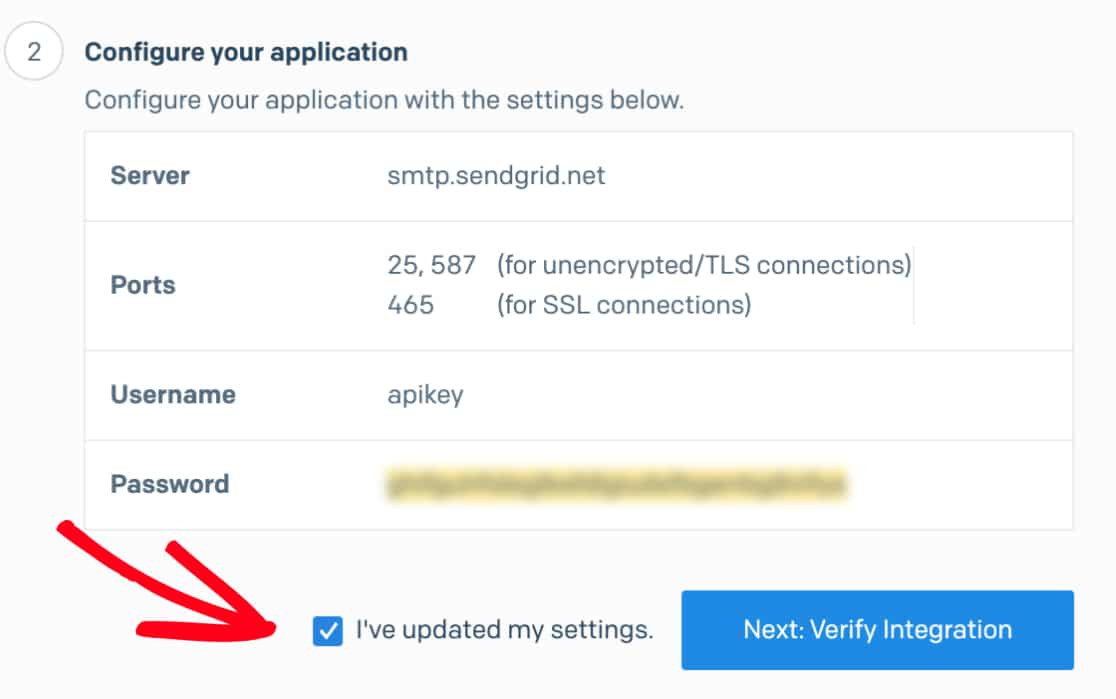
Quando a próxima página for carregada, clique no botão Verify Integration (Verificar integração ). Isso enviará um e-mail para a SendGrid para verificação.
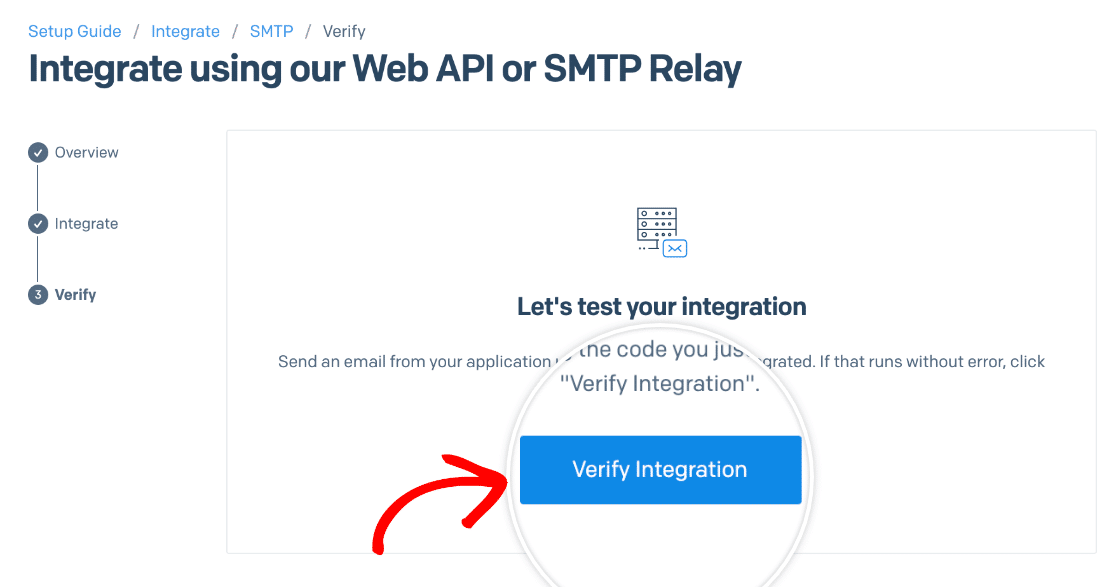
Depois que o SendGrid detectar que o e-mail de teste já foi enviado, ele informará você com uma mensagem de sucesso. Isso pode levar alguns instantes para ser concluído.
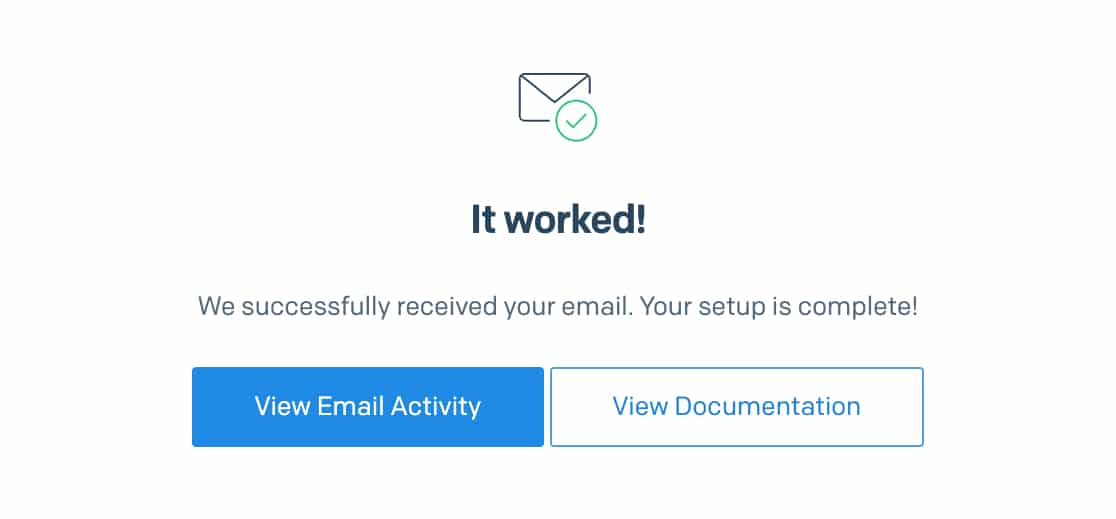
Perguntas frequentes
Estas são as principais perguntas que recebemos dos usuários sobre o SendGrid mailer.
Como posso verificar se minha chave de API tem o nível de acesso Mail Send na SendGrid?
Para verificar se a chave de API que você criou tem o nível de acesso correto configurado, primeiro navegue até Configurações " Chaves de API na sua conta SendGrid. Isso o levará a uma página com todas as suas chaves de API disponíveis. Clique no ícone de engrenagem para abrir as configurações de uma chave específica.
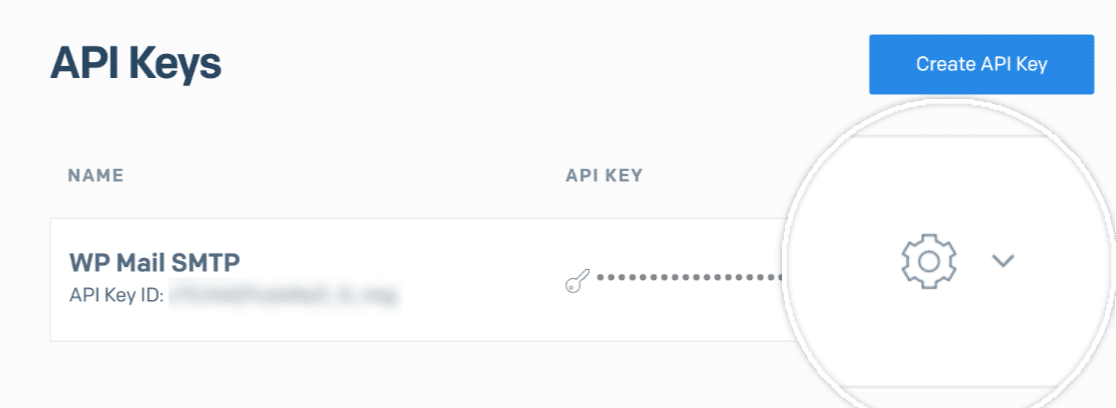
Nas configurações da chave, certifique-se de que a opção Acesso restrito esteja selecionada.
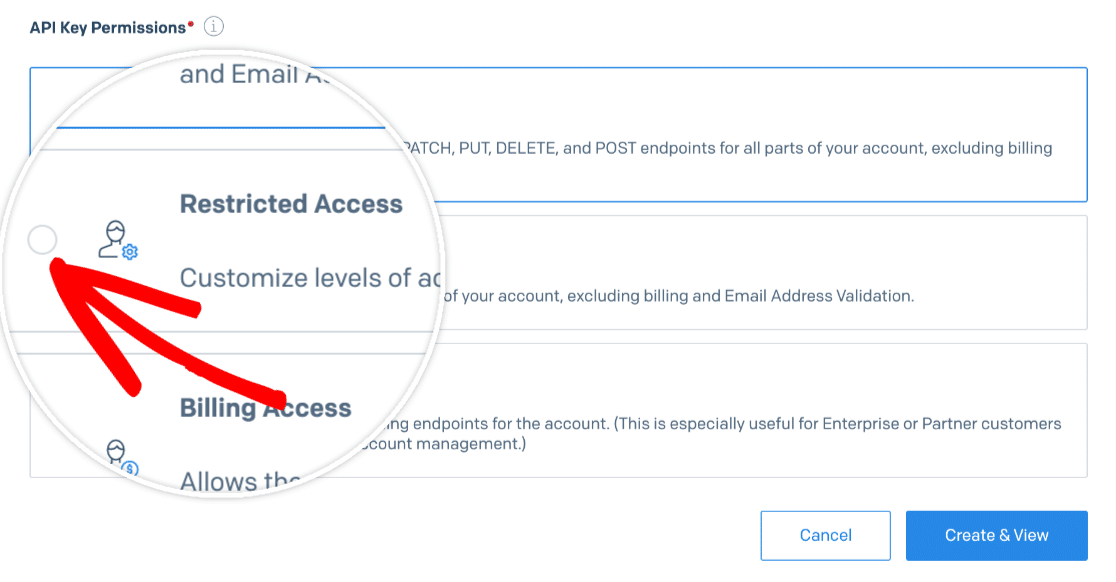
Quando essa opção for selecionada, serão exibidas permissões adicionais para você configurar. Role para baixo até a configuração Mail Send e certifique-se de que o nível de permissão esteja definido como Full Access.
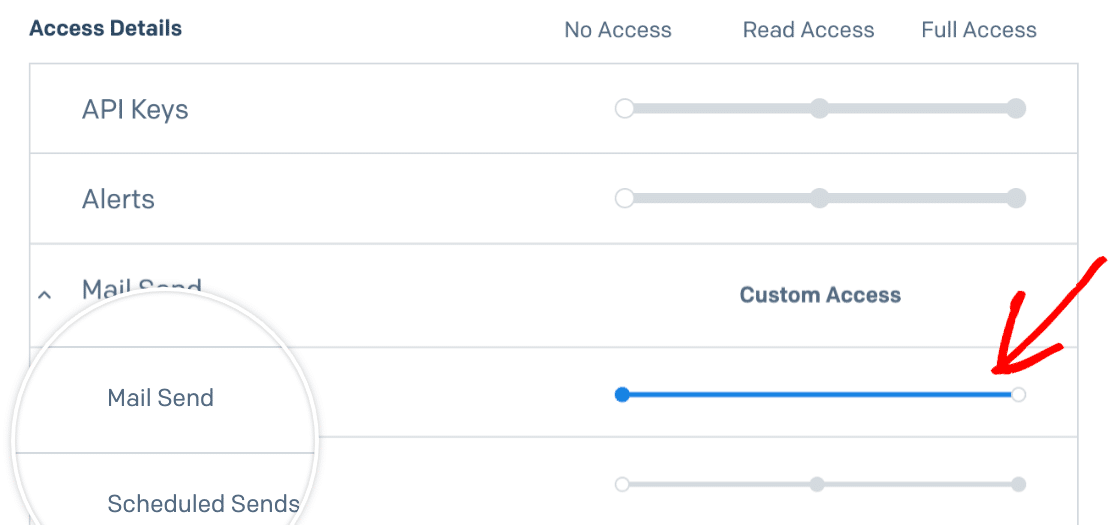
É isso aí! Agora você pode corrigir os problemas de entrega de e-mail do seu site WordPress com o SendGrid usando o WP Mail SMTP.
Em seguida, gostaria de configurar o registro de e-mail? Não deixe de conferir nosso tutorial sobre como registrar e-mails enviados do seu site WordPress para obter mais detalhes.
